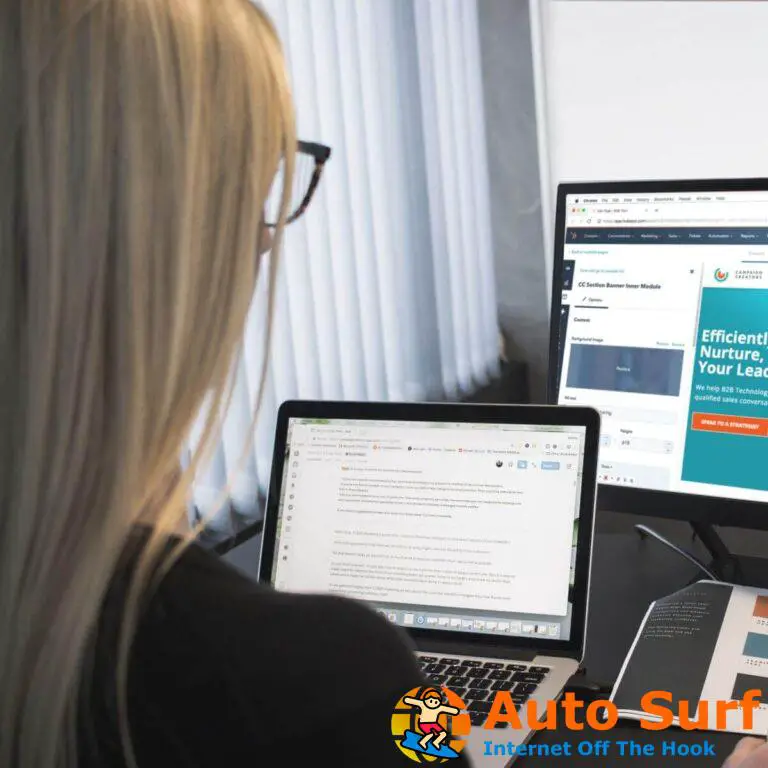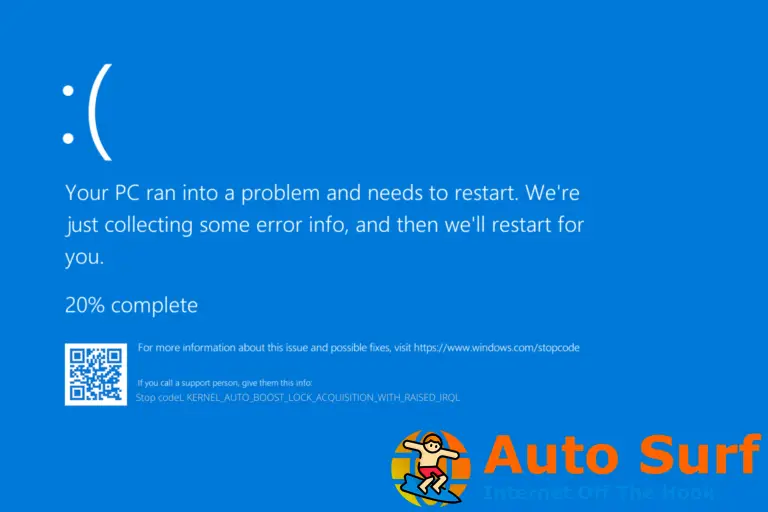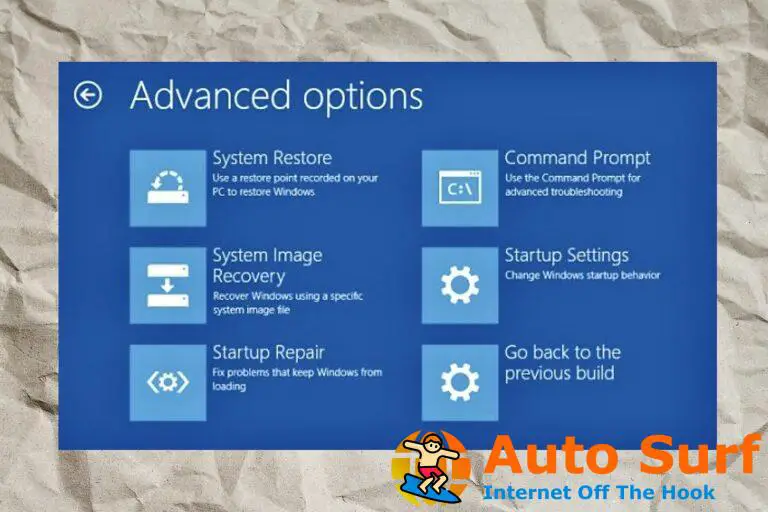- La red te indica que acción se necesita en su Wifi no es un mensaje de error. En cambio, está ahí para evitar que se conecte a redes extrañas.
- Puedes desactivar el wifi acción necesario en ventanas 10 aviso permanentemente ya sea desde el ventanas Registro o locales Política de grupo Editor.
- Consulte nuestra amplia sección Web y en la nube para obtener más guías fáciles de seguir sobre este tema.
- Si te gusta cómo esta guía explica el WiFi acción necesario problema, debe consultar otras guías de software y hardware en nuestra sección Reparar.
La WSe necesita acción iFi El problema de Windows 10 no es causado por un error; es intencional Este problema es prominente en las computadoras con Windows 10 recién actualizadas. También puede experimentarlo la primera vez que intente conectarse a una nueva conexión WiFi.
Cuando su WiFi dice que se necesita una acción, no le impide conectarse a la red. Solo tienes que hacer click en el Conectar botón para continuar con la conexión. Sin embargo, este aviso se vuelve molesto y en tu cara.
Tenga en cuenta que este problema no es un problema del adaptador WiFi. Lea esta guía hasta el final para descubrir dos formas de deshabilitar el indicador WiFi de Acción necesaria en Windows 10.
¿Qué significa Acción necesaria?
El Accion necesaria El mensaje es la forma que tiene su computadora de informarle que se está conectando a la red. La notificación se explica por sí misma: agrega que puede sigue adelante y conéctate si conoces la red WiFi.
Si varias redes Wi-Fi tienen el mismo nombre (probablemente una persona malintencionada instándolo a conectarse), esta notificación también le advierte antes de que se conecte a la otra red.
Sabiendo que este mensaje no se origina a partir de un error, sino simplemente para su información, puede desactivarlo de manera segura, ya que podría resultar inconveniente.
¿Cómo soluciono mi acción WiFi requerida?
Para solucionar el problema de la acción WiFi requerida, debe deshabilitar las sondas pasivas o activas NCSI (indicador de estado de conectividad de red) que utiliza el componente NCSI.
En esta guía, lo guiaremos a través de cómo deshabilitar el NCSI utilizando el Editor de registro de Windows y el Editor de políticas de grupo.
¿Por qué mi WIFI dice que se necesita acción?
Windows utiliza el servicio NLA (Network Location Awareness) para detectar las propiedades de una red y descubrir las formas más adecuadas de manejar sus conexiones. El NLA se basa en otro componente llamado NCSI (Indicador de estado de conectividad de red).
El NCSI proporciona información sobre el estado de conexión de los dispositivos en la red. Si tu WiFi dice acción necesaria Windows 10entonces significa que se han realizado cambios en la red.
Eliminar el aviso de Acción necesaria al conectarse a WiFi
1. Deshabilite la sonda NCSI desde el Registro de Windows
- presione el Tecla de Windows + R para abrir el cuadro de diálogo Ejecutar.
- Escribe regedit.exe y presiona Ingresar.
- Navegue a la siguiente ruta en el Editor del Registro:
HKEY_LOCAL_MACHINE\SYSTEM\CurrentControlSet\Services\NlaSvc\Parameters\Internet - En el lado derecho, haga clic derecho en EnableActiveProbing.
- Seleccione Modificar…

- Cambiar el Datos de valor del 1 al 0.
- Clickea en el OK botón.
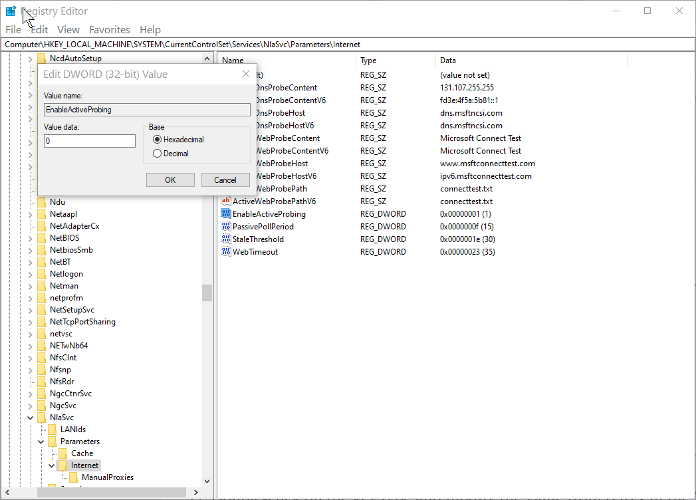
- Navegue a la siguiente ruta en el Registro de Windows:
HKLM\Software\Policies\Microsoft\Windows\NetworkConnectivityStatusIndicator - Haga clic derecho en el espacio vacío en el panel derecho y elija Nuevo > Valor DWORD (32 bits).
- Nombralo Sin sonda activa.
- Haga clic derecho en el recién creado NoProblemaActivo clave y seleccione Modificar…
- Cambiar el Datos de valor de 0 a 1.
- Haga clic en OK para guardar los cambios.
- Navegue a la siguiente ruta en el Registro:
HKLM\Software\Policies\Microsoft\Windows\NetworkConnectivityStatusIndicator - Haga clic derecho en el espacio en blanco a la derecha y vaya a Nuevo > Valor DWORD (32 bits).
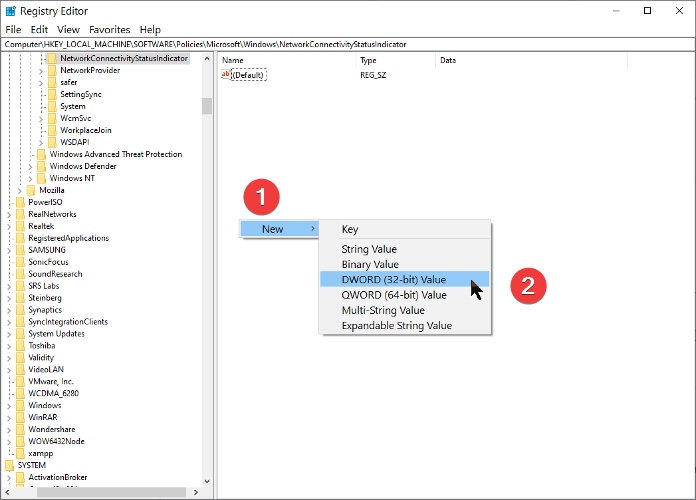
- Cambiarle el nombre a Desactivar sondeo pasivo.
- Haga clic con el botón derecho en esta tecla DisablePassivePolling y presione Modificar…
- Haga doble clic en el tipo de clave y modifique el valor de 0 a 1 en el cuadro Editar cadena.
- Golpea el OK botón para guardar los cambios.
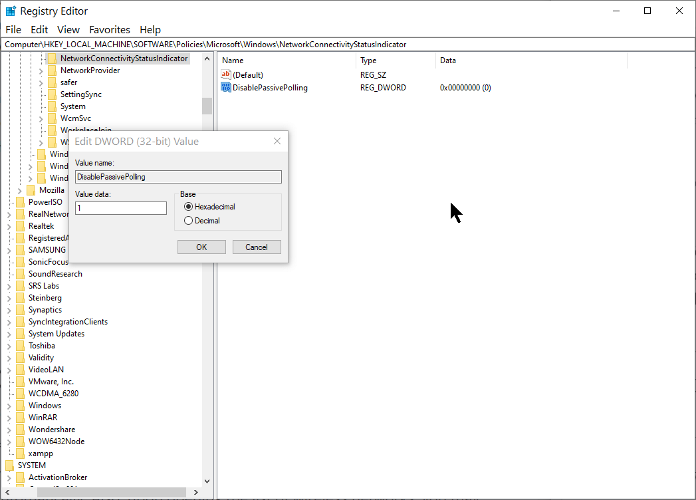
NOTA: Para navegar a las ubicaciones en la guía, simplemente copie la ruta dada, péguela en la barra de direcciones y presione ENTER.
2. Deshabilite el problema de NCSI de los objetos de directiva de grupo
1. Desactive las pruebas activas del indicador de estado de conectividad de red de Windows
-
- presione el Tecla Windows y R combinación para abrir el cuadro de diálogo Ejecutar.
- Ingresar gpedit.msc en el cuadro de diálogo Ejecutar y presione Ingresar.
- En el Editor de directivas de grupo, navegue hasta la siguiente ruta:
Computer Configuration\Administrative Templates\System
- Clickea en el Sistema carpeta para expandirla.
- Selecciona el Gestión de la comunicación en Internet subcarpeta.
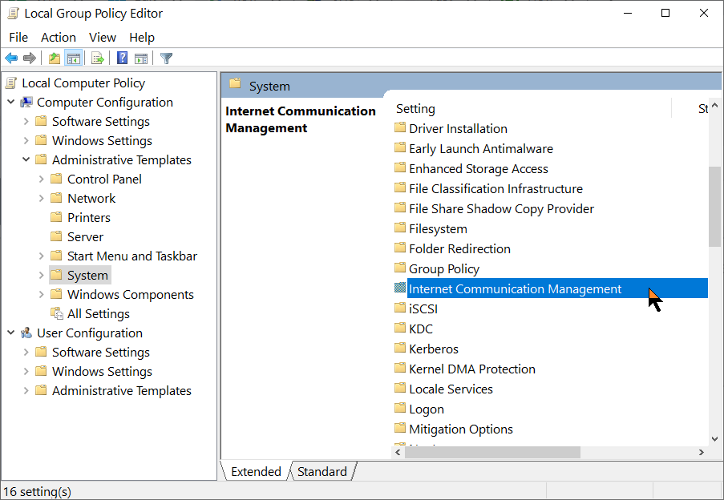
- revelar el Configuración de comunicación por Internet subcarpeta haciendo clic en Gestión de la Comunicación en Internet.
- Selecciona el Configuración de comunicación por Internet subcarpeta.
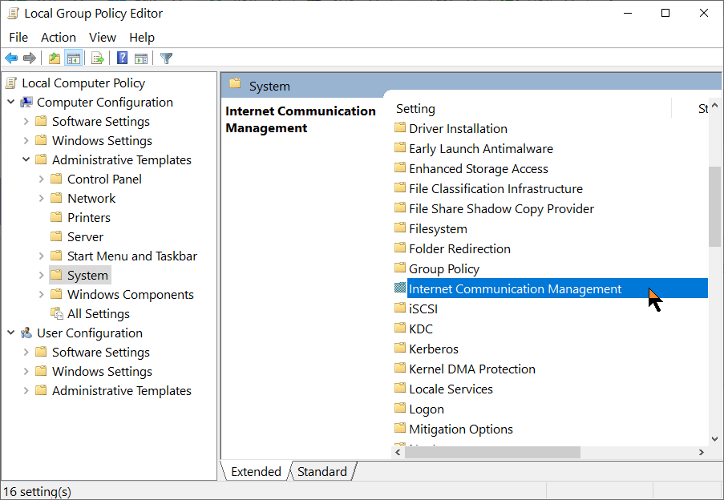
- Pegar Desactivar las pruebas activas del indicador de estado de conectividad de red de Windows bajo la Ajustes ventana.
- marca el Activado opción.
2. Deshabilitar sondas NCSI
- En el Editor de directivas de grupo, vaya a la siguiente ubicación:
Computer Configuration\Administrative Templates\Network - revelar el Indicador de estado de conectividad de red subcarpeta expandiendo la Red carpeta.
- Haga doble clic en Indicador de estado de conectividad de red.
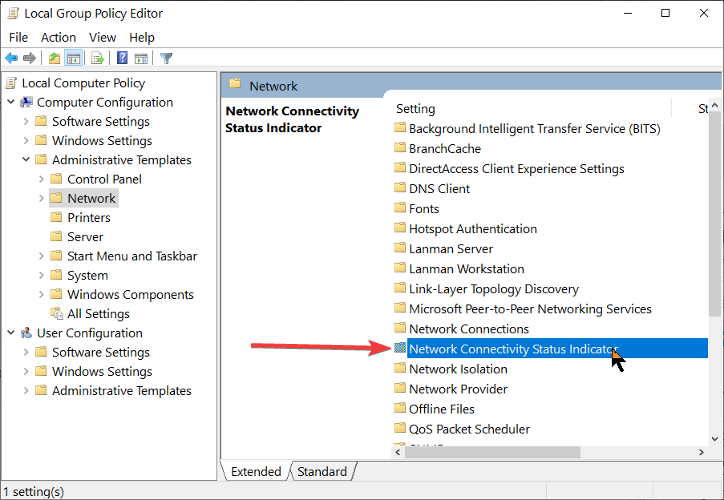
- Haga doble clic en Especificar sondeo pasivo estado.
- marca el Activado opción.
- Salga del Editor de directivas de grupo.
Esperamos que los pasos y métodos descritos en esta guía hayan logrado solucionar tu problema de una vez por todas.
Siéntase libre de compartir su experiencia con nosotros utilizando la sección de comentarios a continuación.